Erstellen von Signaturen

Um eine Signatur zu erstellen, klicken Sie auf «Einstellungen» und anschliessend auf «Signaturen». Wählen Sie rechts «Als HTML formatieren» bevor Sie mit dem Erstellen der Signatur beginnen. Formatieren Sie nun Ihren Text mit Hilfe der Symbolleiste. Sie können auch Bilder einfügen (zum Beispiel Ihr Firmenlogo), indem Sie in der Symbolleiste auf «Bild einfügen/verändern» klicken und das gewünschte Bild hochladen.
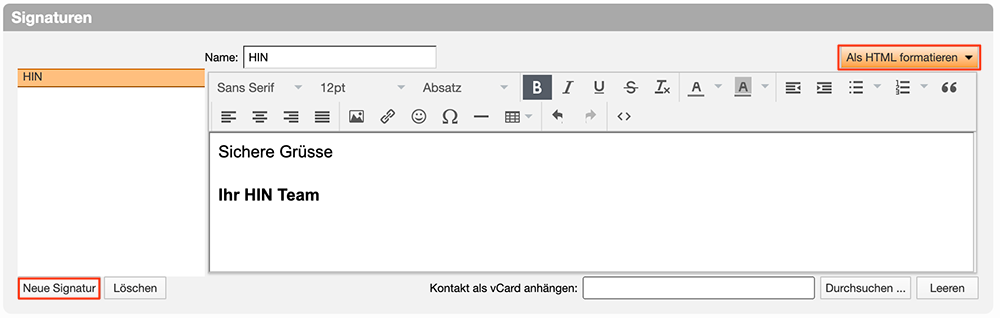
Es ist möglich, mehrere Signaturen zu erstellen und situationsspezifisch zu verwenden. Klicken Sie hierzu auf «Neue Signatur». Beachten Sie, dass Sie beim Erstellen jeder Signatur zuerst rechts «Als HTML formatieren» einstellen müssen.
Verwendung der Signaturen
Wenn Sie Ihre Signatur(en) erstellt haben, können Sie diese unter «Signaturen verwenden» verwalten. Definieren Sie hier, welche Signatur für neue E-Mails sowie für Antworten & Weiterleitungen standardmässig («DEFAULT») verwendet werden soll.
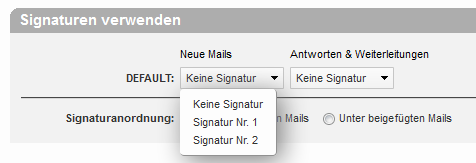
Unter Signaturanordnung können Sie angeben, ob Sie die Signatur jeweils über oder unter dem Text der E-Mail anzeigen lassen möchten. Wichtig: Ihre Signaturen und deren Verwendung werden nicht automatisch gespeichert. Um diese zu speichern, klicken Sie oben links auf «Speichern».

